Quante volte vi è successo di litigare con l’inseguimento del telescopio o con l’autoguida che sembra dotata di una propria, sadica, intelligenza e che ogni tanto si diverte a far uscire le stelle mosse sulle nostre sudatissime foto? Di solito, presi anche dallo sconforto, si prendono gli scatti rovinati e si buttano ma quest’operazione, viste le difficoltà affrontate per ottenere quegli scatti, non dovrebbe mai essere fatta alla leggera.
Per fortuna nella maggioranza dei casi possiamo recuperare le nostre foto, a patto che le stelle abbiano ancora una parvenza di astri puntiformi e non siano delle linee lunghe decine di pixel.
Ci sono due modi di aggredire questo problema, in base a quanto è grave:
Su una sessione di ripresa solo un paio di scatti mostrano stelle un po’ allungate, mentre gli altri sono tutti buoni. In questo caso una scuola di pensiero dominante prevede di non includere i pochi scatti venuti male nella somma. In realtà, se non vogliamo perdere neanche un po’ del sudato segnale, possiamo includere nella somma anche le poche immagini non perfette, a patto che le combiniamo con un algoritmo del tipo “Sigma Clip”. In pratica, al di là dell’interpretazione prettamente matematica, questo modo di mediare gli scatti tende a escludere tutti quei dettagli transienti che non compaiono nella maggioranza degli scatti. In questo modo possiamo includere immagini attraversate da aerei e satelliti senza che questi diventino visibili sull’immagine grezza da elaborare e anche nel caso di stelle non perfettamente puntiformi il difetto non verrà mostrato, se la maggioranza delle foto incluse nella somma avrà stelle perfette.
Tutte le foto che vogliamo sommare presentano stelle leggermente allungate. Questo è il caso più disperato, in cui tutti vorrebbero buttare il lavoro di una notte. Per fortuna a tutto (o quasi) c’è rimedio. Intanto usiamo tutti gli scatti per fare la somma e ricavare l’immagine grezza, che naturalmente in questa situazione mostrerà anch’essa le stelle leggermente allungate. A questo punto elaboriamola come se niente fosse, facendo stretch, regolando colori e chi più ne ha più ne metta. Come atto finale, poi, cerchiamo di porre rimedio a quelle brutte stelle allungate. Se l’immagine ha un grande formato, come quello tipico delle reflex, possiamo ridurre il difetto riducendo le dimensioni dell’immagine anche del 50%. I sensori da diversi milioni di pixel ci consentiranno ancora di avere un’immagine di generose dimensioni, più incisa, con meno difetti, tra cui stelle di certo meno allungate. Se il difetto persiste, o se non abbiamo grossi sensori da poterci permettere di perdere metà dei pixel, possiamo attaccare il problema in modo più creativo. Spesso una leggera deconvoluzione mitiga il brutto effetto, ma è complicata da usare e richiede immagini con ottimo segnale. Esiste un metodo, più semplice ed efficace, che si può attuare manualmente con Photoshop o qualsiasi altro programma di elaborazione grafica, in pochi ma efficaci modi:
- Apriamo la nostra immagine in Photoshop;
- Ruotiamola in modo che l’allungamento delle stelle sia perfettamente verticale o orizzontale. Questa operazione è fondamentale: se l’allungamento è diagonale potremo avere molti più problemi del previsto (ma potete, anzi, dovete provare!);
- Selezioniamo tutta l’immagine, copiamola e incolliamola su un nuovo livello. D’ora in poi lavoreremo su questo;
- Dobbiamo selezionare le stelle e solo le stelle. Di solito io procedo con lo strumento bacchetta magica con tolleranza attorno a 60 e con click successivi, tenendo premuto il tasto “shift”, seleziono tutte le zone contenenti il fondo cielo. In questo modo, in realtà, si seleziona tutto fuorché le stelle, ma poi con il comando “Selezione –> Inversa” otterremo la selezione sugli astri. Questa operazione è molto comune nell’elaborazione delle fotografie del profondo cielo, poiché si tende a separare l’oggetto e lo sfondo dal campo stellare, che ha caratteristiche che richiedono un’elaborazione differente, per questo motivo la do per scontata in questa situazione (ma magari ci torneremo in qualche post futuro). Nel nostro caso usiamo la selezione delle nostre stelle per fare un mezzo “miracolo”;
- Dopo aver selezionato le stelle invertendo la selezione faticosamente fatta, espandiamola di un pixel e sfumiamola di altrettanto. A questo punto attorno alle stelle, almeno la grande maggioranza e di certo le più brillanti, quindi le più allungate, avremo tanti piccoli cerchietti. Il “miracolo” avviene nel passo successivo;

Selezioniamo le stelle, espandiamo e sfumiamo la selezione di un pixel
- Applichiamo un filtro che in pochi conosceranno. Si chiama “Sposta” o “Offset” se abbiamo la versione in inglese. Si trova in “Filtro –> Altro –> Sposta”. Si aprirà una finestra in cui potremo far scorrere due cursori che sposteranno le nostre stelle di una quantità che imposteremo noi. Nel nostro caso dobbiamo spostare il contenuto della selezione di una piccola quantità, quasi sempre un pixel, nella direzione perpendicolare all’allungamento. Se le stelle sono allungate lungo l’asse verticale, dovremo quindi spostare lungo l’asse orizzontale; viceversa se l’allungamento è orizzontale (ecco perché prima ho detto di orientare in modo furbo l’immagine!). Il verso non è importante, quindi è indifferente se impostiamo un valore di +1 o -1. Confermiamo e osserviamo cosa succede: tutte le stelle della nostra selezione si sono spostate di un pixel in una direzione! Ma come può aiutarci questo a correggerne l’allungamento? È nel prossimo punto che avviene la “magia”:
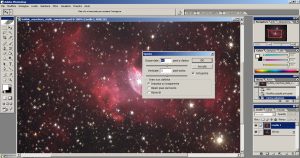
Applichiamo il filtro “Sposta” lungo la direzione perpendicolare all’allungamento
- Togliamo la selezione e impostiamo il modo di unione di questo livello su “Schiarisci” (in basso a destra, nella scheda “Livelli”; di default è impostato su “Normale”) e osserviamo cosa accade: solo la porzione delle stelle che si trova spostata di un pixel nel livello superiore viene aggiunta al livello inferiore contenente l’immagine originale e le stelle diventano all’improvviso molto più rotonde!
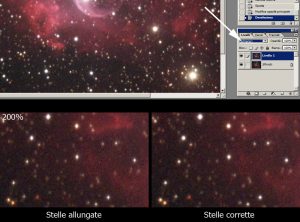
Combiniamo i livelli con il metodo “Schiarisci” e uniamoli: le stelle ora sono molto più rotonde di prima!
Abbiamo appena compiuto un’operazione che sembra davvero fantascienza, ma è reale e ben spiegabile, anche se, come è facile intuire, non bisogna abusarne e di certo non bisogna applicarla se vogliamo usare le nostre immagini per scopi scientifici. Si tratta di un mero ritocco estetico che però è in grado di salvare la nostra serata, trasformando un’immagine mediocre con astri allungati in uno scatto che non contiene più neanche il ricordo delle imprecazioni dette durante la serata e nella prima parte dell’elaborazione, quando pensavamo che sarebbe stato tutto da cestinare.
Per far capire quanto sia semplice l’operazione, ho preparato un file immagine di Photoshop contenente una mia foto rovinata da una guida poco precisa. Potete scaricarlo qui e fare pratica. In questo file ho già copiato l’immagine sul livello superiore che useremo per spostare le stelle e già fatto la selezione delle stelle per voi (già espansa e sfumata, quindi non dovete fare nulla): basta caricarla con il comando “Selezione –> Carica selezione” (si chiama “Stelle”). A questo punto applichiamo, al Livello 1, il filtro “Sposta” con movimento di un pixel lungo l’asse orizzontale. Confermiamo e impostiamo il metodo di unione di questo livello su “schiarisci”: improvvisamente vedremo l’immagine sottostante con le stelle molto più rotonde. Uniamo i livelli e salviamo la nostra immagine rinata a una nuova, insperata, vita!
Conoscevate questo metodo? Quali altri espedienti conoscete per porre rimedio a stelle leggermente allungate?






